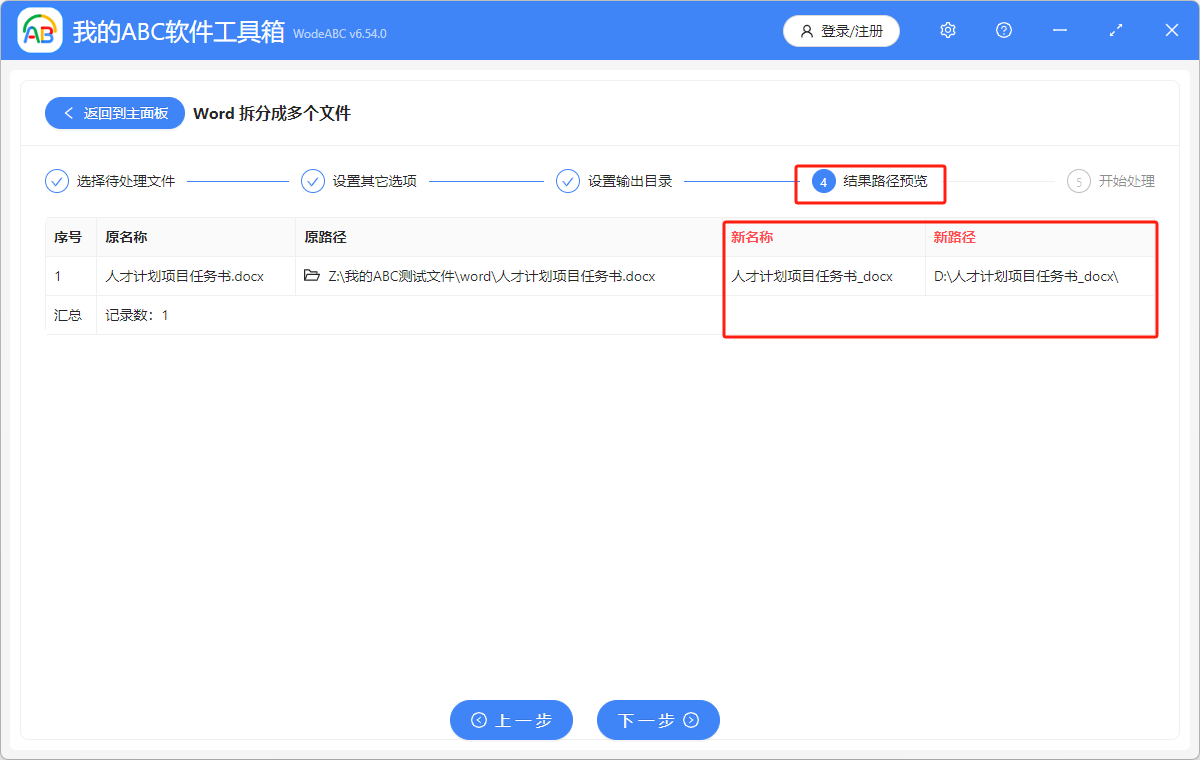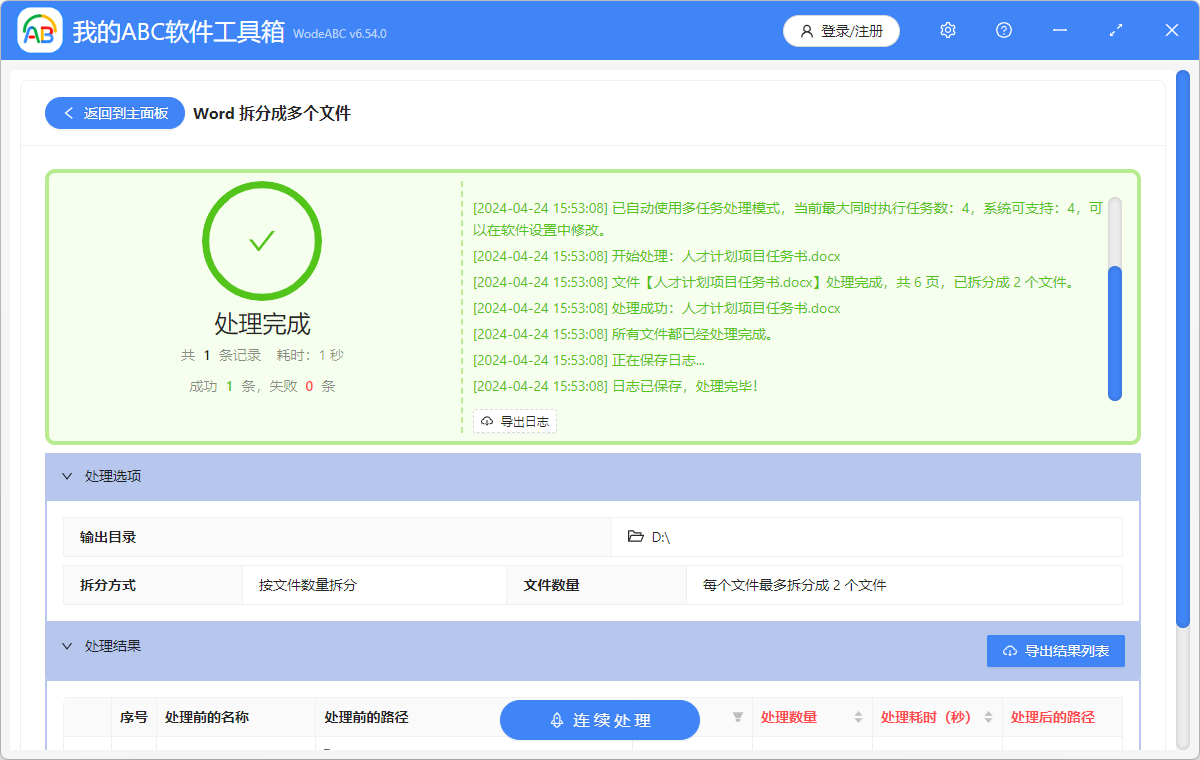工作中經常會遇到要分工協作的情況,這時候一般會需要把一個docx格式的文件拆分給多人,如果這時候你選擇手動處理,那肯定是既耗費時間、又消耗精力的。 其實這裡有一個方法,能夠實現快速將一個word文檔分成多個,不需要手動複製,也不需要很複雜的操作過程,只需要簡單幾步就可以輕鬆拆分一個word文檔為多個,關鍵是這種辦法還支持多個word文檔同時拆分為獨立的子文檔,並保持拆分後的文件格式不變,易於分發及分類管理,快來一起看看到底怎麼操作吧。
使用場景
批量拆分docx或者doc格式的word文檔為多個單獨的文件,具體的拆分方式可以按照文件數量、按照大綱來拆分章節,也可以按照頁面數量分或者分節符等拆分。
效果預覽
處理前

處理後

操作步驟
1.先打開下圖所示工具箱,點擊「合併拆分」,並找到「Word拆分成多個文件」功能按鈕。
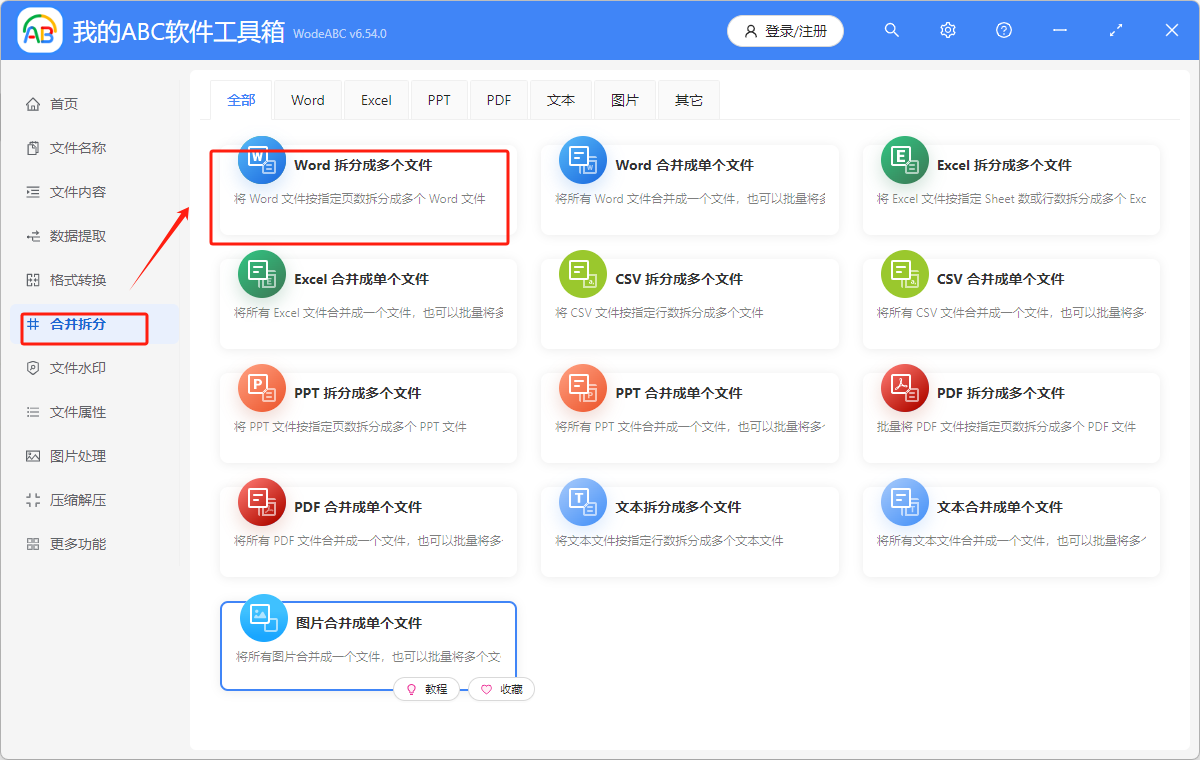
2.點擊進入後,可以通過直接拖放、添加文件以及從文件夾中批量添加文件這三種方式來選擇需要拆分docx文檔。
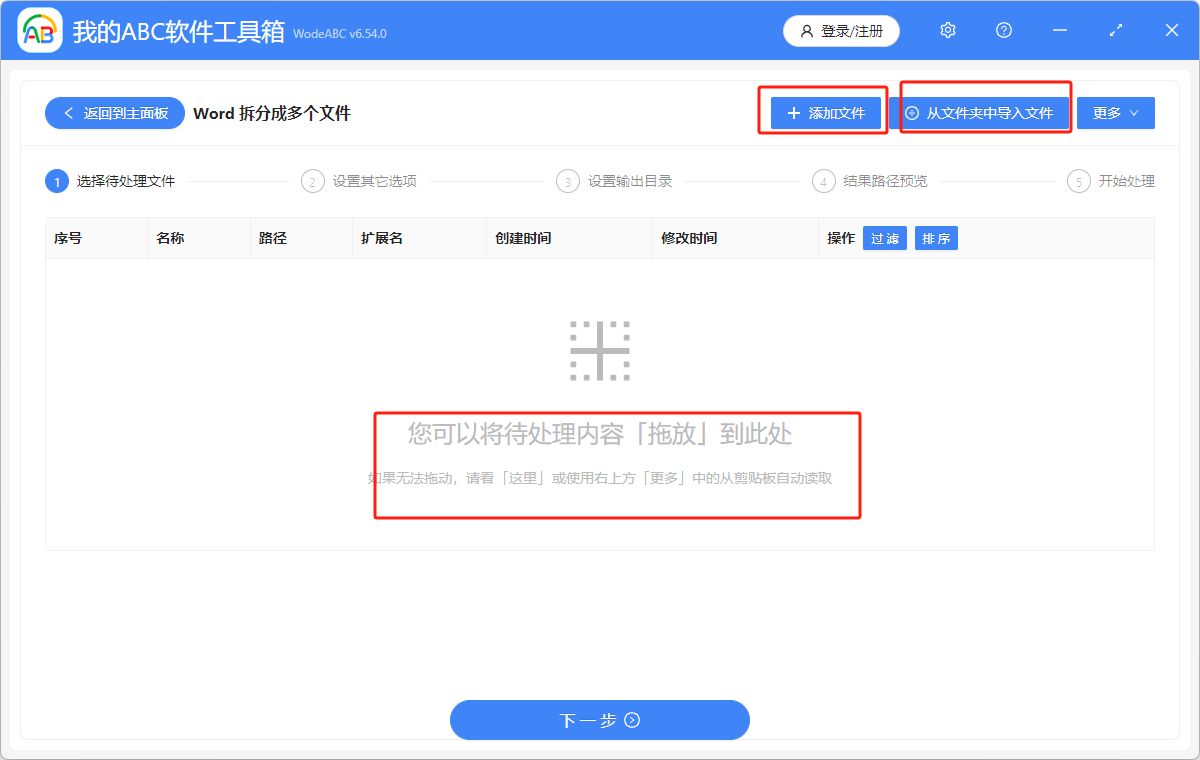
3.下一步就可以根據不同的拆分方式來選擇拆分文檔了,下圖以」按文件數量拆分「作為演示,打開這個按鈕後,再根據想要拆分成幾個文件來填寫文件數量,圖示是拆成2個文件。
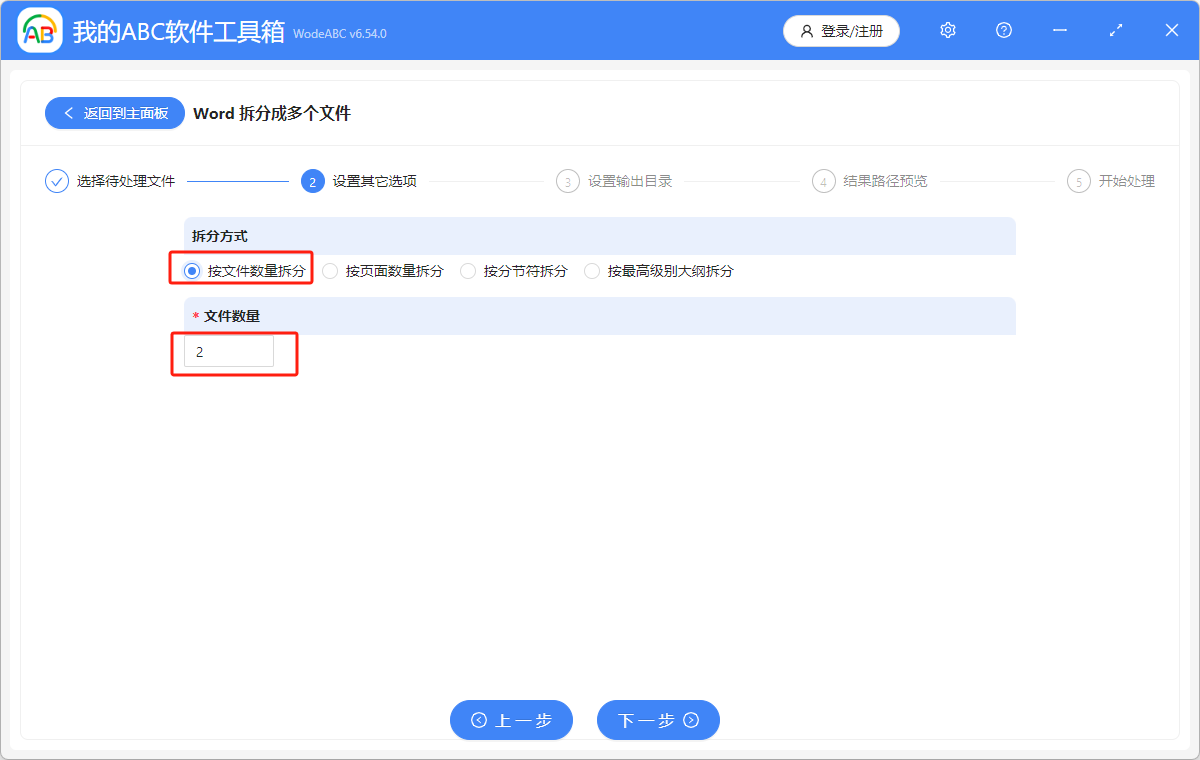
4.上一步的選項都設置好,就可以設置文件保存位置了,再對結果路徑預覽一下,點下一步,等待片刻,就可以看到處理完成的綠色標誌出現了。